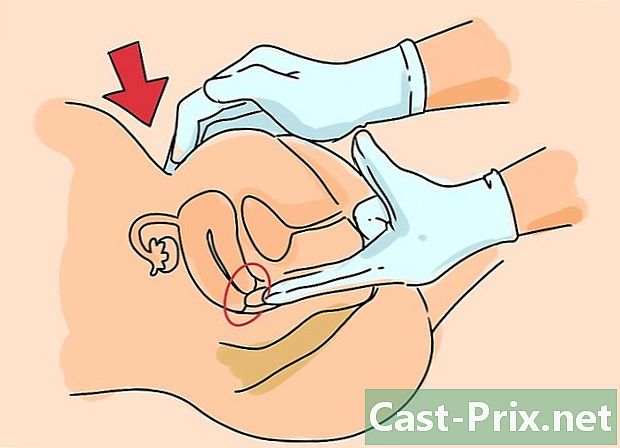మీ Google ఖాతాకు Android పరిచయాలను ఎలా సేవ్ చేయాలి
రచయిత:
John Stephens
సృష్టి తేదీ:
21 జనవరి 2021
నవీకరణ తేదీ:
1 జూలై 2024

విషయము
- దశల్లో
- పార్ట్ 1 మీ పరిచయాలను కనుగొనడం
- పార్ట్ 2 ఫోన్ పరిచయాలను Google కు కాపీ చేయండి
- పార్ట్ 3 మీ పరిచయాలను ఫైల్కు ఎగుమతి చేయండి
గూగుల్ మరియు వాట్సాప్ వంటి విభిన్న ఖాతాల ద్వారా మీరు జోడించిన పరిచయాలు ఆయా ఖాతాల్లో స్వయంచాలకంగా సేవ్ చేయబడతాయి. మీరు మీ మొబైల్ పరికరంలో పరిచయాలను సేవ్ చేస్తే, మీరు మీ పరికరాన్ని రీసెట్ చేయాలనుకుంటే వాటిని సేవ్ చేయాలి. మీరు Android ప్లాట్ఫారమ్ను ఉపయోగిస్తే దీన్ని చేయడానికి వేగవంతమైన మార్గం వాటిని మీ Google ఖాతాకు కాపీ చేయడం.
దశల్లో
పార్ట్ 1 మీ పరిచయాలను కనుగొనడం
-

పరిచయాల అనువర్తనాన్ని తెరవండి. మీ పరికరం యొక్క తయారీదారు మరియు మీ పరిచయాలను నమోదు చేయడానికి మీరు ఉపయోగించే అనువర్తనాన్ని బట్టి ఈ దశ మారుతుంది. -

నొక్కండి ⋮ లేదా మరిన్ని. ఈ బటన్ సాధారణంగా కుడి ఎగువ మూలలో ఉంటుంది. -

పరిచయాలను చూపించు లేదా ఎంపికలను చూపించు నొక్కండి. మీరు మొదట సెట్టింగులను నమోదు చేయవలసి ఉంటుంది. మీ పరికరాన్ని బట్టి బటన్లోని పదాలు మారవచ్చు. -

పరిచయాలను చూడటానికి ఖాతా తెరవండి. మీరు ఖాతాను ఎంచుకున్నప్పుడు, మీరు అక్కడ సేవ్ చేసిన అన్ని పరిచయాలను చూస్తారు. మీ ఖాతాకు కనెక్ట్ చేయబడిన వారందరూ స్వయంచాలకంగా నమోదు చేయబడతారు మరియు మీరు మళ్లీ లాగిన్ అయిన ప్రతిసారి వాటిని పునరుద్ధరించవచ్చు.- ఉదాహరణకు, మీరు నొక్కండి WhatsAppమీరు మీ అన్ని వాట్సాప్ పరిచయాలను చూస్తారు. అవి అప్లికేషన్ సర్వర్లలో నమోదు చేయబడ్డాయి, కాబట్టి మీరు బ్యాకప్ చేయడం గురించి ఆందోళన చెందాల్సిన అవసరం లేదు.
-

ఫోన్ను నొక్కండి. ఇది మీ పరికరంలో సేవ్ చేసిన అన్ని పరిచయాలను యాక్సెస్ చేయడానికి మిమ్మల్ని అనుమతిస్తుంది. ఇవి మీ ఫోన్ మెమరీలో నేరుగా ఉంటాయి మరియు వాటిని Google వంటి మరొక ఖాతాకు సేవ్ చేయాలి లేదా ఫైల్కు ఎగుమతి చేయాలి. మీరు ఫ్యాక్టరీ సెట్టింగ్లకు తిరిగి వస్తే ఫోన్ మెమరీలో నిల్వ చేసిన పరిచయాలు తొలగించబడతాయి.
పార్ట్ 2 ఫోన్ పరిచయాలను Google కు కాపీ చేయండి
-

పరిచయాల అనువర్తనాన్ని తెరవండి. మీరు పరికర మెమరీలో నేరుగా నిల్వ చేసిన అన్ని సంఖ్యలను చూడటానికి ఇది మిమ్మల్ని అనుమతిస్తుంది.- ఫోన్ తయారీదారుని బట్టి ఈ విభాగంలోని పరిభాష మారవచ్చు. ఇక్కడ చర్చించిన కొన్ని లక్షణాలు అన్ని పరికరాల్లో అందుబాటులో ఉండకపోవచ్చు.
-

మరింత నొక్కండి లేదా. -

సెట్టింగులను నొక్కండి లేదా పరిచయాలను నిర్వహించండి. -

పరిచయాలను తరలించడానికి లేదా కాపీ చేయడానికి నొక్కండి. మీ పరికరాన్ని బట్టి ఈ ఎంపిక యొక్క పరిభాష మారుతుంది. మీ పరిచయాలను ఒక ఖాతా నుండి మరొక ఖాతాకు బదిలీ చేయడానికి మిమ్మల్ని అనుమతించే సాధనాన్ని కనుగొనండి.- మీరు వాటిని మీ Google ఖాతాకు కాపీ చేయలేకపోతే, మీరు వాటిని Google కు అప్లోడ్ చేయగల ఫైల్గా ఎల్లప్పుడూ ఎగుమతి చేయవచ్చు.
-

నుండి జాబితాలో ఫోన్ను నొక్కండి. మీరు మీ పరిచయాలను తరలించదలిచిన ఖాతాను ఎన్నుకోమని అడిగితే, మీ ఫోన్ యొక్క మెమరీని ఎంచుకోండి. -

Google ఖాతాను ఎంచుకోండి మీరు మీ పరిచయాలను తరలించాలనుకుంటున్న ఖాతాల జాబితా నుండి మీకు ఆసక్తి ఉన్నదాన్ని ఎంచుకోండి. మీరు మీ Google ఖాతాకు మళ్లీ సైన్ ఇన్ చేసినప్పుడు అవి మళ్లీ కనిపించడాన్ని చూడటానికి ఇది మిమ్మల్ని అనుమతిస్తుంది మరియు దాన్ని యాక్సెస్ చేయవచ్చు contacts.google.com. -

నొక్కండి కాపీ లేదా సరే. మీ పరిచయాలను కాపీ చేయడం మీ Google ఖాతాలో ప్రారంభమవుతుంది. మీరు చాలా పరిచయాలను కాపీ చేయవలసి వస్తే కొంత సమయం పడుతుంది. -

మిమ్మల్ని చూస్తారు contacts.google.com. మీ పరిచయాలు అక్కడ సేవ్ చేయబడిందని మీరు తనిఖీ చేయవచ్చు. -

మీ Google ఖాతాకు సైన్ ఇన్ చేయండి. మీరు మీ పరిచయాలను కాపీ చేసిన అదే ఖాతాను తెరవండి. -

మీ కొత్తగా జోడించిన పరిచయాలను కనుగొనండి. మీరు వాటిని చూసినట్లయితే, మీరు వాటిని మీ ఫోన్ నుండి రికార్డ్ చేశారని అర్థం. మీ క్రొత్త పరిచయాలు సమకాలీకరించబడటానికి మీరు కొంచెం వేచి ఉండాల్సి ఉంటుంది.
పార్ట్ 3 మీ పరిచయాలను ఫైల్కు ఎగుమతి చేయండి
-

ఫోన్ పరిచయాల అనువర్తనాన్ని తెరవండి. మీరు వాటిని నేరుగా మీ Google ఖాతాకు కాపీ చేయలేకపోతే, మీరు వాటిని మీ Google ఖాతాకు అప్లోడ్ చేసే ముందు వాటిని ఫైల్గా ఎగుమతి చేయవచ్చు. -

నొక్కండి ⋮ లేదా మరిన్ని. -

పరిచయాలను చూపించు లేదా ఎంపికలను చూపించు నొక్కండి. మీరు మొదట సెట్టింగులను నమోదు చేయాలి. -

ఫోన్ను నొక్కండి. ఇది మీ ఫోన్లో నిల్వ చేసిన పరిచయాలను మాత్రమే ప్రదర్శించడానికి అనువర్తనాన్ని అనుమతిస్తుంది, మీరు బ్యాకప్ చేయాలనుకుంటున్నారు. -

నొక్కండి ⋮ లేదా మరిన్ని. -

సెట్టింగులను నొక్కండి లేదా పరిచయాలను నిర్వహించండి. -

దిగుమతి / ఎగుమతి లేదా సేవ్ నొక్కండి. -

ఎగుమతి నొక్కండి. -

ఫోన్ మెమరీని నొక్కండి. ఇది పరికరంలోని పరిచయాలను ఫైల్కు సేవ్ చేస్తుంది. -

ఎగుమతి చేయడానికి పరిచయాలను నొక్కండి. మీకు వీలైతే, మీరు ఎగుమతి చేయదలిచిన పరిచయాలను నొక్కండి. మీరు మీ పరికరంలో సేవ్ చేసిన పరిచయాలకు పరిమితం అయినందున, మీరు సాధారణంగా నేరుగా క్లిక్ చేయవచ్చు అన్నీ ఎంచుకోండి. -

ఫైల్ సృష్టించబడే వరకు వేచి ఉండండి. సంప్రదింపు జాబితా ఎగుమతి పూర్తయినప్పుడు స్క్రీన్ పైభాగంలో నోటిఫికేషన్ కనిపిస్తుంది. -

అనువర్తనంలో ⋮ లేదా మరిన్ని నొక్కండి. -

సెట్టింగులను నొక్కండి లేదా పరిచయాలను నిర్వహించండి. -

దిగుమతి / ఎగుమతి నొక్కండి. -

దిగుమతి నొక్కండి. -

మీ Google ఖాతాను నమోదు చేయండి. మీ దిగుమతి చేసుకున్న పరిచయాలు మీ Google ఖాతాకు నేరుగా జోడించబడ్డాయని నిర్ధారించడానికి ఇది సహాయపడుతుంది. -

పరిచయాల ఫైల్పై నొక్కండి. అది సాధ్యమైనప్పుడు మీరు సృష్టించిన ఫైల్లపై నొక్కండి. ఇది ఫైల్లోని పరిచయాల జాబితాను మీ Google ఖాతాకు అప్లోడ్ చేస్తుంది, ఇది వారి సర్వర్లలో వాటిని సేవ్ చేస్తుంది. -

మిమ్మల్ని చూస్తారు contacts.google.com. -

మీ Google ఖాతాకు సైన్ ఇన్ చేయండి. మీరు మీ పరిచయాలను దిగుమతి చేసే అదే ఖాతాను తెరవండి. -

సంఖ్యలను కనుగొనండి. మీ ఫోన్ నుండి మీరు దిగుమతి చేసుకున్న పరిచయాలను కనుగొనండి. మీరు వాటిని చూసినట్లయితే, అవి ఇప్పుడు మీ Google ఖాతాకు సురక్షితంగా సేవ్ చేయబడ్డాయని మీకు తెలుస్తుంది.- జాబితా మీ ఖాతాతో సమకాలీకరించడానికి కొంచెం వేచి ఉండాల్సిన అవసరం ఉంది.